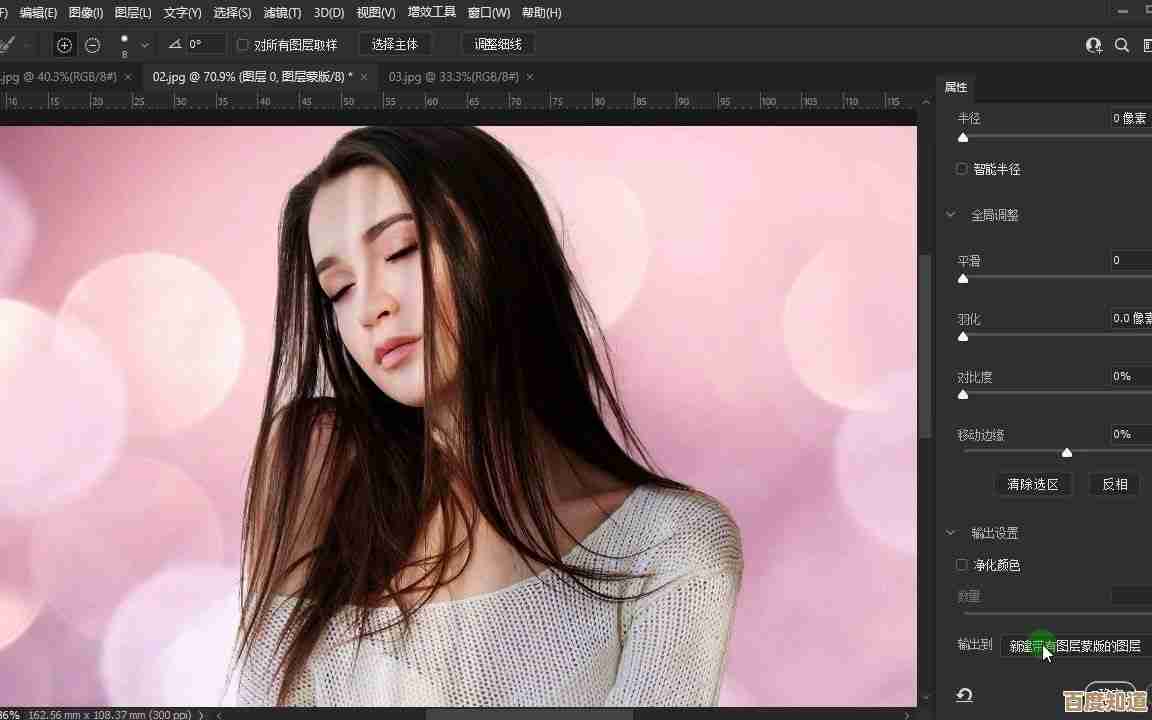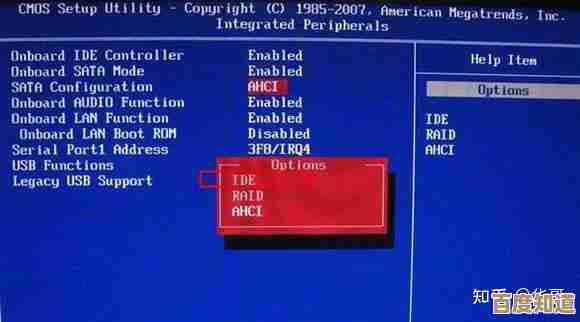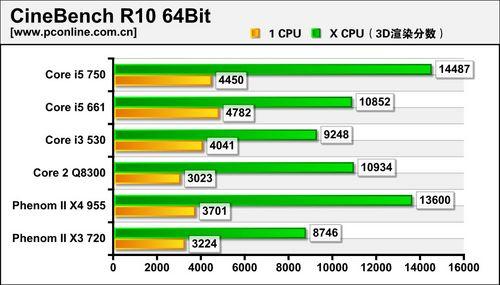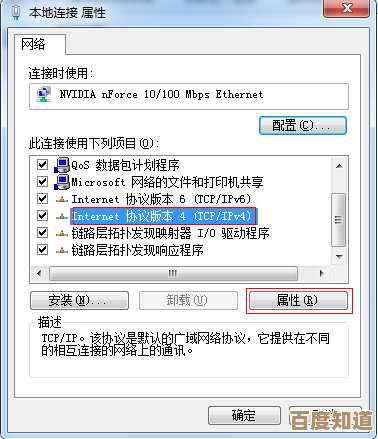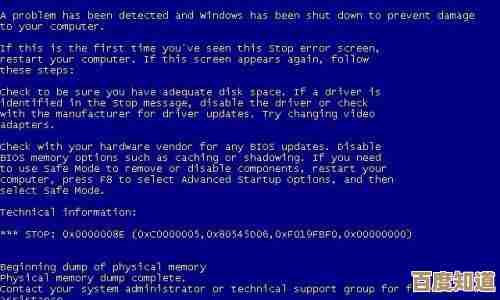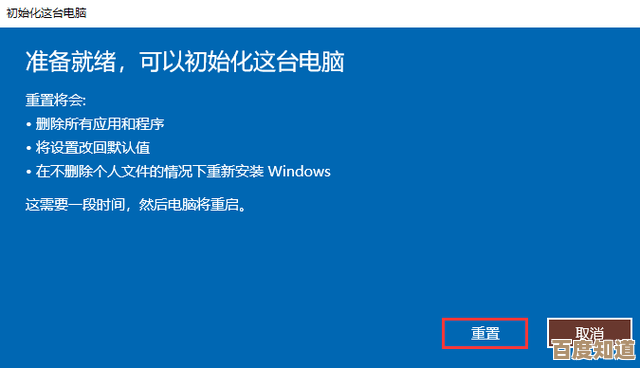详细教程:从官方渠道下载Photoshop软件的正确方法
- 问答
- 2025-10-24 07:44:20
- 2
咱们今天就一步一步来,走最稳妥的官道,别贪快,贪快必被坑,这是血泪教训。
最重要的一步:打开你的浏览器,对,就现在你用的这个,地址栏,对,就是上面那个长长的框,你手动输入 adobe.com 然后回车,千万别在搜索引擎里搜“Adobe官网”!因为有些“李鬼”网站做得跟真的一样,排名还靠前,你一不留神就点进去了,直接输入网址,是最保险的,相当于直接去总店,不去路边的代购小摊。
进了Adobe官网,嗯…那个界面有时候会变,但大体上你找找顶部或者明显的位置,会有“创意与设计”或者“产品”这类选项,把鼠标挪上去,大概率会看到一个下拉菜单,里面赫然列着“Photoshop”,点它。
点了之后,你会进入Photoshop的专属页面,通常会有个很显眼的按钮,免费试用”或者“开始试用”,对,Adobe就是这么大方,先让你白嫖7天,放心点,这个是真的免费试用,不是套路,点之前,你最好先有个Adobe ID,如果没有?那就花两分钟注册一个呗,用邮箱就行,不麻烦,这就像你去超市试吃,总得让人家知道你是谁吧…虽然这个比喻不太恰当,但意思你懂。
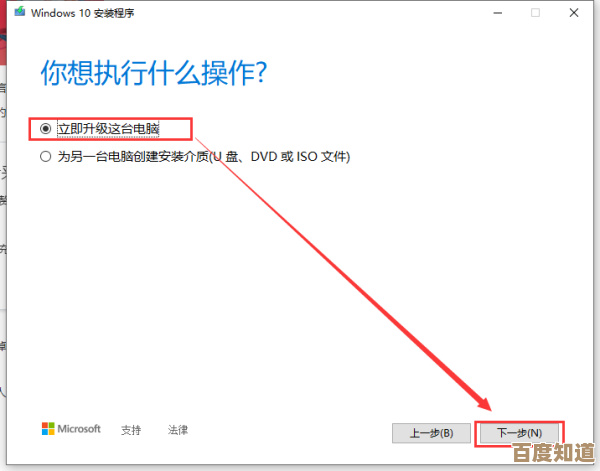
重点来了,它会让你选择计划,哎呀,这个界面有时候会让人有点懵,因为选项太多了,什么摄影计划、单个应用计划…对于只想用PS的你来说,最简单的就是找“Photoshop 单个应用”这个选项,然后选择“免费试用”,它可能会默认勾选年度计划,按月付费,但反正有7天后悔期,先别管,继续。
它会让你登录你的Adobe ID,可能还会让你填支付方式,比如信用卡或者支付宝。🤔 这里可能是很多人犹豫的地方,怕被扣钱,我跟你讲,只要你记性好,在7天结束前自己去取消订阅,就一毛钱都不会扣,Adobe这点信誉还是有的,是大公司,不玩那种阴的,你把它想象成健身房体验周卡,体验完不想办卡,记得在到期前跟前台说一声就行。
支付方式弄好之后,真正的下载就开始了!它会自动推送Adobe Creative Cloud桌面应用程序的下载,这个CC桌面版是个啥呢?你可以把它理解成Adobe所有软件的大管家,以后你装软件、更新软件、管理字体啥的,都得通过它,乖乖下载并安装这个“管家”。
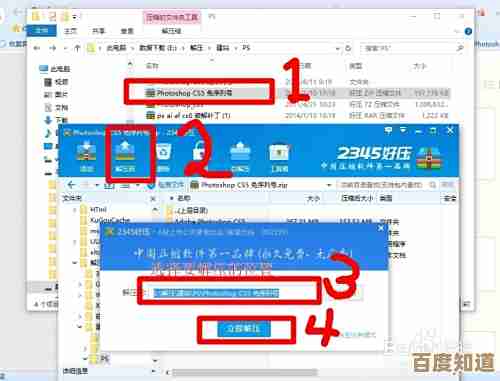
安装好CC桌面版,用你的Adobe ID登录进去,这时候,界面就清爽了,你会在左边看到一堆应用列表,找到Photoshop,旁边会有一个“试用”或者“安装”按钮,点一下,它就吭哧吭哧开始下载安装了,这个过程…取决于你的网速,有时候快有时候慢,喝杯茶等着就好,它不像那种下载器,会偷偷在后台干别的,它就是老老实实下载PS本体。
安装完毕!你的桌面应该会出现PS的图标了,激动地点开…可能会有一堆初始化设置,比如选择界面颜色深色还是浅色(我强烈推荐深色,更有沉浸感,而且显得专业,哈哈),你就可以开始你的7天欢乐时光了。
啰嗦两句,为什么非要走官方渠道?除了安全、无病毒无捆绑之外,最重要的是…后续更新省心啊,CC桌面版会自动提醒你更新,点一下就行,永远是最新版本,而那些破解版、绿色版,先不说法律风险,光是各种闪退、插件不兼容、出新功能用不上就够你头疼的。
好了,流程就是这样,是不是感觉…也没那么复杂?就是需要一点耐心,别被那些“一键安装”的鬼话迷惑,通往正版的道路虽然看起来多绕了一两个弯,但这条路最平坦,最没有陷阱,希望你能顺利装上,开始你的创作之旅!如果中途遇到啥小问题,别慌,官网的帮助中心其实写得挺清楚的,多看看。
本文由召安青于2025-10-24发表在笙亿网络策划,如有疑问,请联系我们。
本文链接:http://waw.haoid.cn/wenda/41088.html